머리말이나 꼬리말은 보통 문서를 목차에 따라 구분해 책이나 문서의 구성을 한눈에 알 수 있게 하기 위한 용도로 문서 상단이나 하단에 놓이게 됩니다. 그렇다 보니, 간지나 소제목 페이지 등 머리말이나 꼬리말이 들어갈 필요가 없는 페이지들이 생기죠.

이럴 때, 해당 페이지에만 머리말과 꼬리말을 감춰둬야 할 때 쓰는 기능이 '감추기' 기능입니다.
감추기 대화상자를 통해서는 머리말, 꼬리말, 쪽 번호, 쪽 테두리, 쪽 배경, 바탕쪽읅 각각 감추거나, 모든 항목을 감출 수 있습니다.
이번 글에서는 특정 페이지에서 '머리말' 감추는 방법을 정리해보겠습니다.
▣ 머리말·꼬리말 감추기
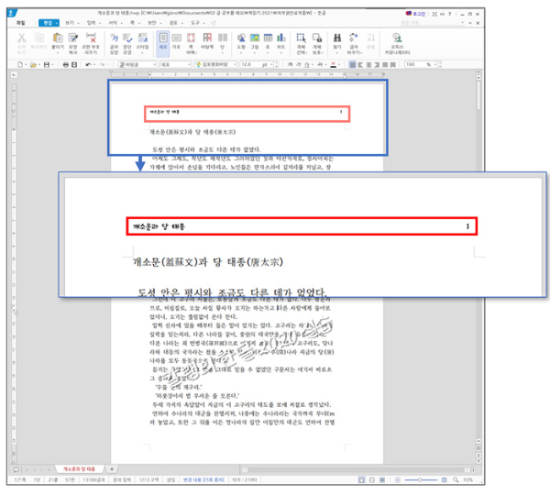
먼저, '머리말' 설정돼 있는 문서를 열어볼게요.
첫 번째 페이지만 '머리말'을 감춰보겠습니다.
① 감춰야 하는 페이지에 커서를 놓은 상태로, 단축키 Ctrl + N + S를 눌러 '감추기' 대화상자를 열어줍니다.

② '감출 내용' 중에서 '머리말'을 체크하고,
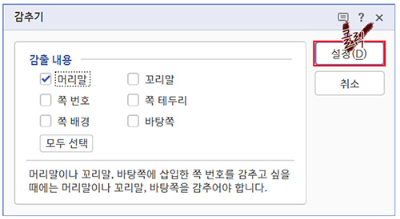
③ '설정'을 눌러줍니다.
아래와 같이 '머리말'이 사라집니다.

머리말이 아주 사라진 것은 아닙니다. 이 페이지에서만 머리말을 보이지 않게 해 둔 것입니다. 다음 페이지를 보면, 머리말이 살아 있는 것을 볼 수 있습니다.

머리말과 꼬리말이 모두 지정되어 있고, 모두 감춰야 할 경우에는 두 항목을 모두 체크하고 '설정'을 눌러주면 됩니다.


'컴퓨터 사용 설명서 > 한글 2020 사용 설명서' 카테고리의 다른 글
| [한글 2020] 문서 배경에 쪽 테두리 넣기 (0) | 2023.06.30 |
|---|---|
| [한글 2020] 머리말·꼬리말 홀수 쪽·짝수 쪽 다르게 넣는 방법 (0) | 2023.06.29 |
| [한글 2020] 머리말·꼬리말 넣는 방법 (0) | 2023.06.26 |
| [한글 2020] 쪽 복사하기 + 붙이기 (0) | 2023.06.24 |
| [한글 2020] 쪽 번호 지우기·감추기 (0) | 2023.06.23 |





댓글